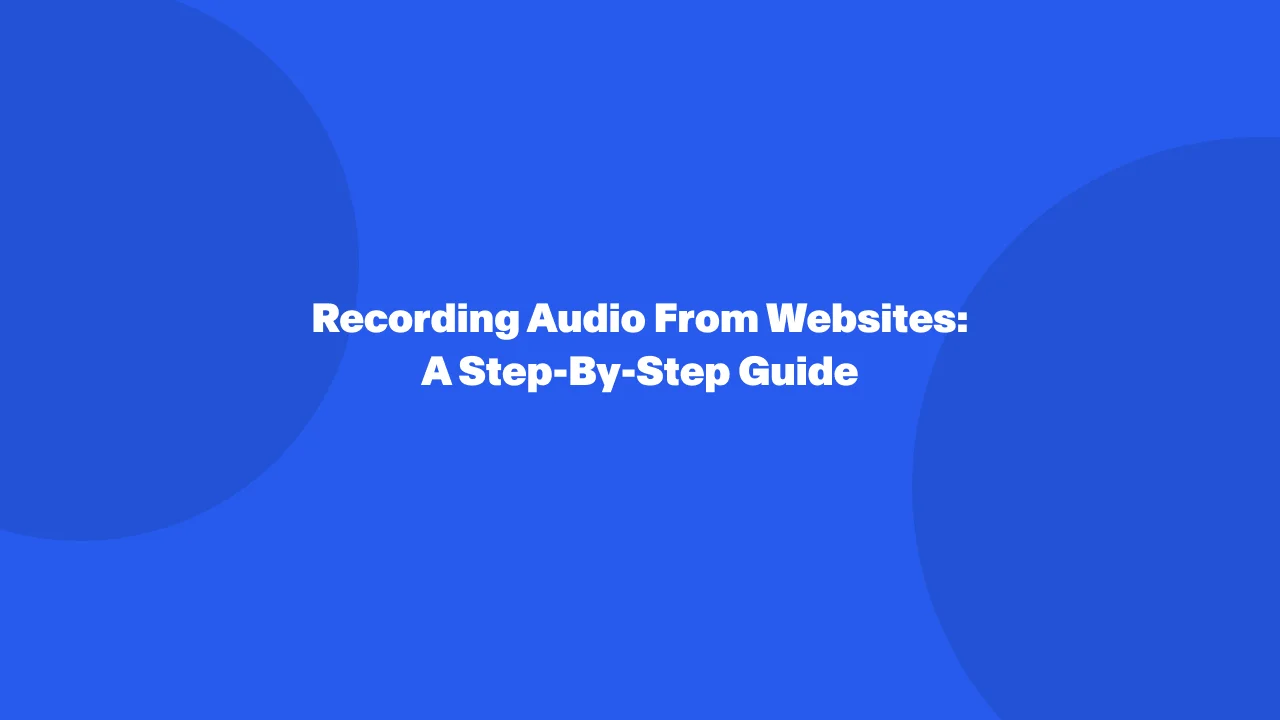
No cenário digital atual, a capacidade de capturar áudio diretamente de sites se tornou uma ferramenta inestimável para diversos fins. Seja extraindo um podcast, salvando um trecho memorável de uma palestra ou simplesmente arquivando conteúdo de áudio on-line, o processo de gravação de áudio de sites oferece conveniência e versatilidade.
Ao se aprofundar neste guia, você descobrirá técnicas práticas para começar a gravar sozinho, descobrirá ferramentas eficientes e obterá uma compreensão mais profunda de como aproveitar a gravação de áudio do site de forma eficaz. Seja você um gravador de voz on-line estudante, profissional ou usuário casual, o valor de dominar essa habilidade se estende a todos os domínios, fazendo com que valha a pena explorá-la ainda mais.
Um guia para gravação de áudio no navegador
Dominar a gravação de áudio do navegador abre um mundo de possibilidades. Se você é um criador de conteúdo que precisa capturar trechos para seu próximo podcast ou um estudante salvando trechos importantes de palestras para sessões de estudo, a gravação de áudio no navegador simplifica o processo.
Não se trata apenas de conveniência; trata-se de eficiência e acessibilidade. Com a capacidade de gravar diretamente do seu navegador, você elimina a necessidade de software adicional ou configurações complicadas. Além disso, ele permite que você organize coleções personalizadas de conteúdo de áudio da Internet, adaptadas aos seus interesses e necessidades.
Capture áudio de sites usando o navegador Chrome
O Chrome oferece um método principal para gravar vídeo e áudio de sites:
Extensões do Chrome:
Essa é a opção mais versátil, oferecendo uma variedade de extensões com várias guias e vários recursos. Veja como usá-los:
- Visite a Chrome Web Store.
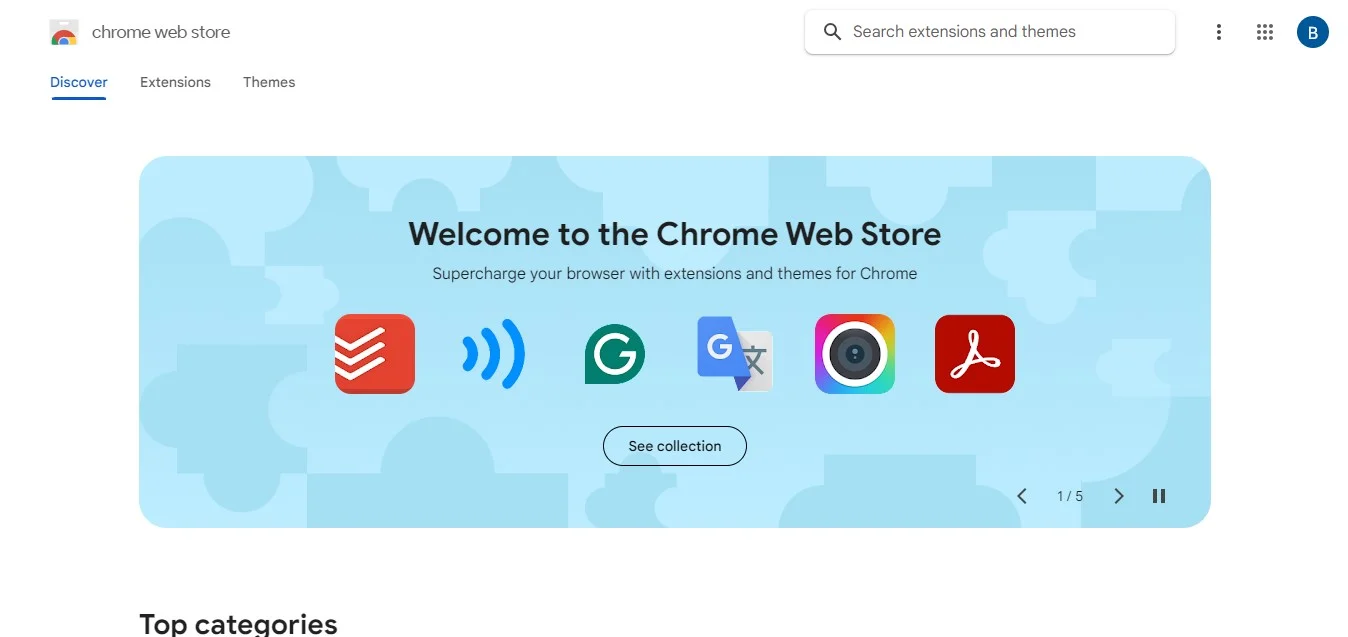
- Procure extensões como “Bluedot” ou “Gravador de áudio”. Selecione um que atenda às suas necessidades com base em características, avaliações e classificações.
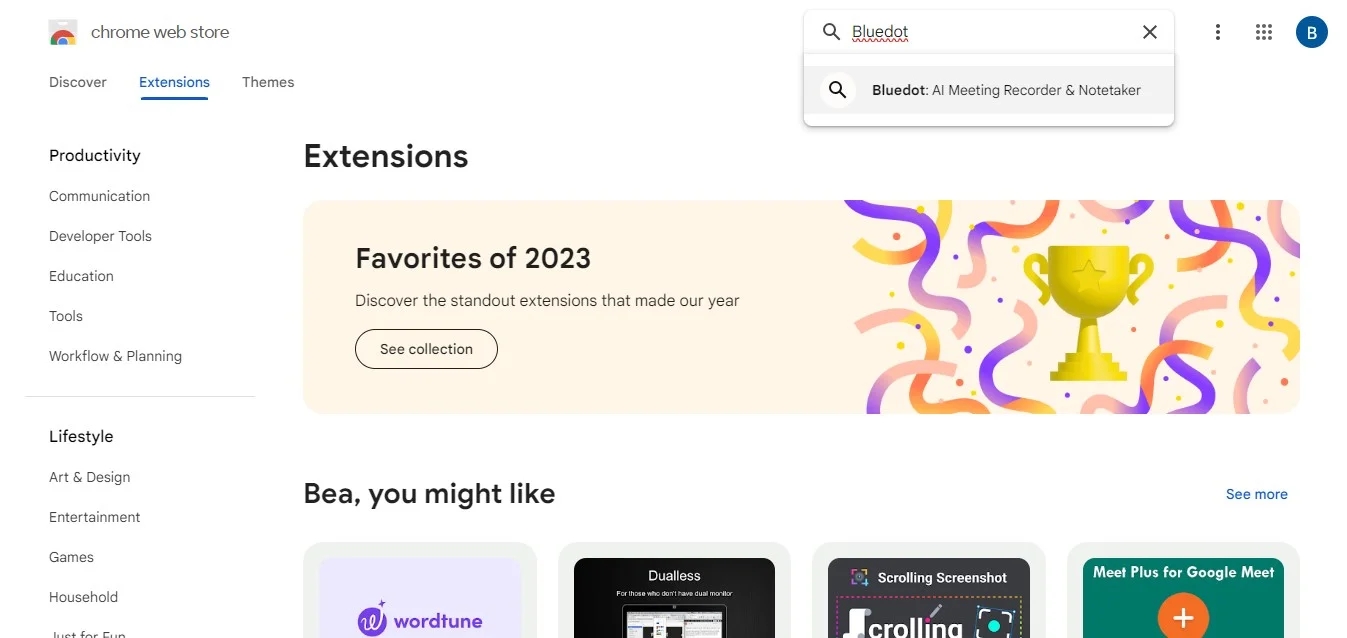
- Clique em “Adicionar ao Chrome” e siga as instruções na tela.
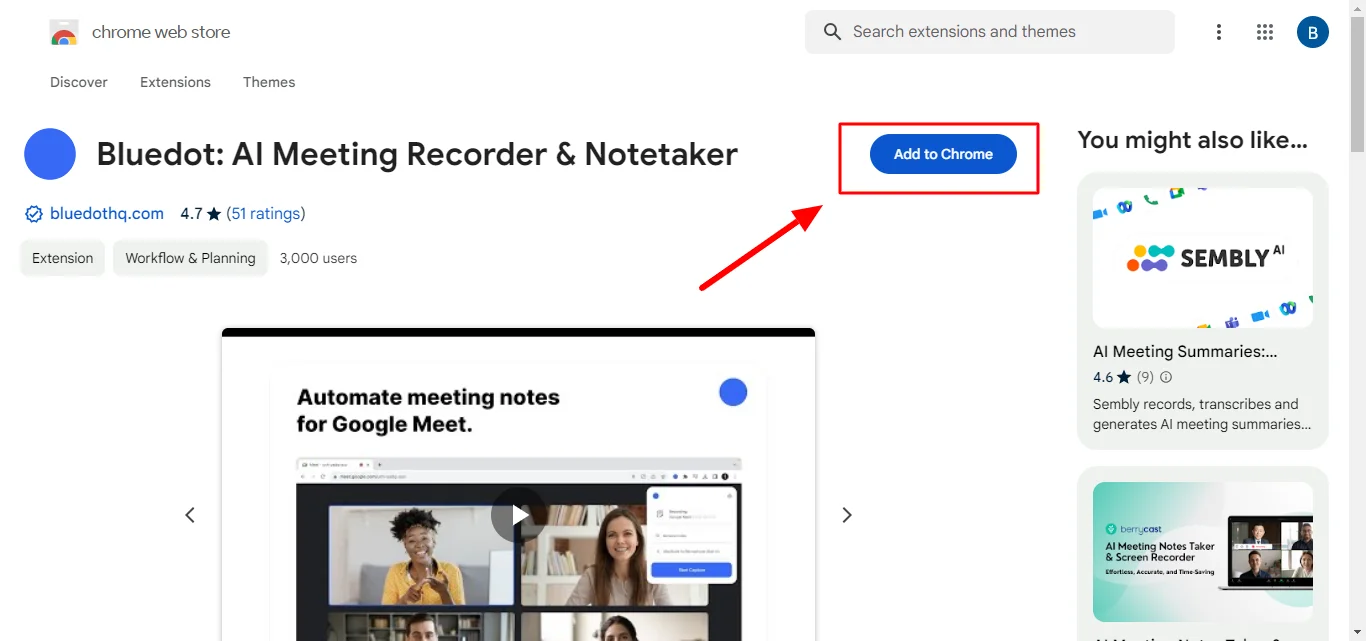
- A extensão será adicionada à barra de ferramentas do seu navegador.
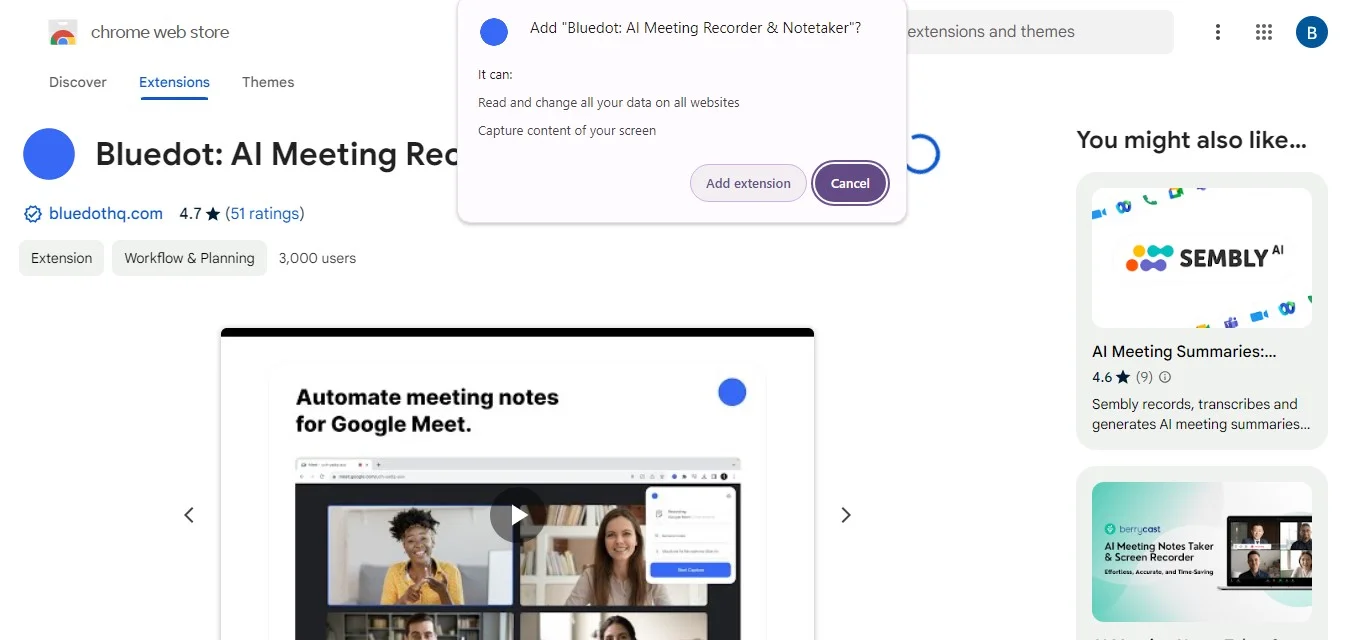
- Navegue até o site com o áudio que você deseja capturar. Localize o ícone da extensão na barra de ferramentas e clique em “Gravar” quando o áudio começar. A maioria das extensões também oferece funções de pausa e parada.
- Quando terminar, clique em “Parar” na extensão. A gravação normalmente é salva como um arquivo MP3, pode ser baixado de dentro da extensão ou salva na pasta de download designada.
Bluedot: uma extensão do Chrome para Capturar áudio
Embora essa não seja uma ferramenta de gravação de tela integrada, o Bluedot é uma extensão do Chrome personalizada para captura de áudio sem esforço diretamente de sites. Com sua interface amigável e controles intuitivos, gravar áudio de toda a tela se torna muito fácil.
Basta instalar a extensão na Chrome Web Store e você está pronto para começar. Esteja você salvando um trecho de música memorável, arquivando um episódio de podcast ou capturando um trecho importante de uma palestra, a captura de áudio do Chrome da Bluedot simplifica o processo para iniciar a gravação.
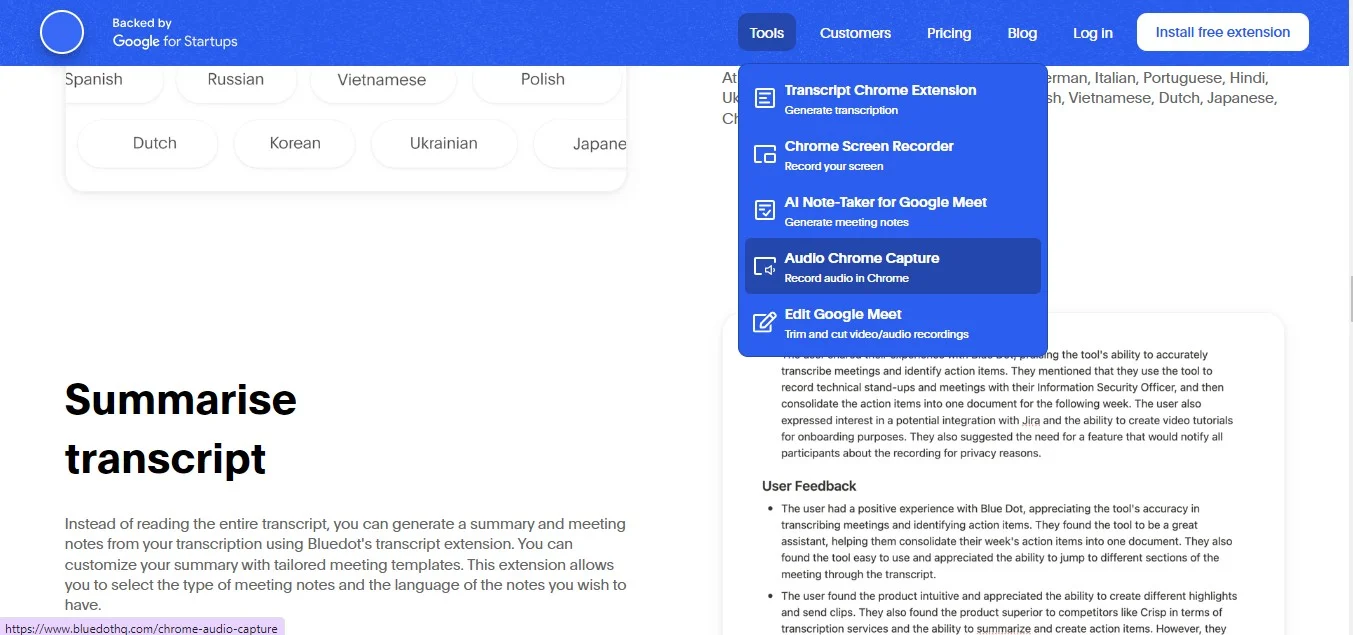
Como gravar áudio no Firefox e no Safari
Embora o Chrome ofereça opções robustas de gravação de áudio e vídeo no navegador, os usuários do Firefox e do Safari não precisam se sentir excluídos! Veja como capturar sons de sites nesses navegadores populares:
Firefox:
- Potência da extensão: como o Chrome, o Firefox depende de extensões para gravação de áudio dedicada. As opções populares incluem “Gravador de áudio” e “Gravador de áudio Firefox”. Siga os mesmos princípios de instalação e gravação descritos nas extensões do Chrome.
Safári:
Ao contrário do Chrome e do Firefox, o Safari não tem um gravador de tela embutido, microfone ou suporte de extensão direta para gravação de vídeo com captura de áudio. No entanto, há uma solução alternativa engenhosa:
- Aplicativos de terceiros: utilize aplicativos de gravação de tela como o QuickTime Player (Mac) ou um aplicativo similar para o seu dispositivo. Embora não sejam tão convenientes quanto uma extensão, esses aplicativos podem capturar todo o áudio reproduzido em seu computador, incluindo sons de sites. Lembre-se de silenciar qualquer som indesejado do sistema durante a gravação.
O que considerar ao escolher a extensão correta
Escolher a extensão de navegador certa para gravar o áudio do navegador vai além de apenas clicar em “instalar”. Aqui estão alguns fatores-chave a serem considerados em uma nova gravação de áudio:
- Características: Você simplesmente precisa de uma funcionalidade básica de gravação ou existem recursos avançados, como cancelamento de ruído ou ferramentas de edição, que são importantes para você?
- Compatibilidade: verifique se a extensão funciona perfeitamente com seu navegador preferido (Chrome, Firefox, Safari etc.)
- Facilidade de uso: procure uma extensão com uma interface amigável que permita iniciar e interromper gravações com o mínimo de problemas.
- Privacidade e segurança: pesquise a reputação da extensão e como ela lida com seus dados. Escolha um com uma política de privacidade clara e que cumpra os padrões de segurança do navegador.
- Gratuito versus pago: muitas extensões oferecem gravação básica gratuita, enquanto outras têm recursos premium que exigem uma assinatura paga. Compare os recursos de que você precisa em relação ao custo.
Ao considerar esses fatores, você pode escolher uma extensão de som do sistema de gravação de áudio do navegador que atenda perfeitamente às suas necessidades e preferências.
Dica profissional: sempre certifique-se de verifique seu áudio antes de começar a gravar para evitar problemas.
Conclusão
Este guia explorou vários métodos para capturar o áudio do site, garantindo que você tenha acesso a esses vídeos e sons valiosos, independentemente do seu navegador preferido. Abordamos as extensões do Chrome, a joia escondida do Firefox e até soluções alternativas engenhosas para usuários do Safari.
Embora cada abordagem ofereça uma solução, o Bluedot se destaca como a opção mais fácil de usar e rica em recursos para gravação de extensões de arquivos de áudio. Veja o porquê:
- Fluxo de trabalho sem esforço: o Bluedot se integra perfeitamente ao seu navegador, permitindo o início da gravação com um clique sem interromper o fluxo de navegação.
- Recursos poderosos: o Bluedot vai além da captura básica, fornecendo recursos como transcrição automática, gravações de alta qualidade, ferramentas de edição e ter suas gravações armazenadas com segurança. Isso transforma o áudio do seu site em um recurso realmente valioso.
Ao usar a captura de áudio Bluedots Chrome, você pode facilmente começar a gravar áudio, gerenciar faixas de áudio e extrair o máximo valor do áudio de qualquer site, tornando-o o companheiro perfeito para quem deseja aproveitar o poder da paisagem sonora da web.
Perguntas frequentes
Há alguma consideração legal quando você grava áudio?
É essencial respeitar as leis de direitos autorais ao gravar áudio de sites. Alguns sites podem ter termos de serviço que proíbem a gravação de seu conteúdo de áudio.
Quais são algumas das melhores práticas para gravar áudio usando software?
- Teste diferentes configurações e configurações de gravação de tela para encontrar o equilíbrio ideal entre qualidade de áudio, tamanho do arquivo e desempenho.
- Considere usar fones de ouvido ou alto-falantes externos para minimizar o feedback ou a interferência de áudio durante as sessões de gravação.
- Atualize regularmente seu software de gravação de tela para garantir a compatibilidade com as atualizações e patches de segurança mais recentes do navegador.
Como posso garantir a qualidade do áudio gravado em sites?
Escolha um gravador de áudio online e ferramentas que ofereçam configurações personalizáveis para a qualidade da gravação de som. Teste diferentes métodos e configurações de gravação para encontrar a configuração ideal do gravador de volume para gravações de som e suas necessidades.
Há alguma preocupação com a privacidade ao usar extensões de navegador para um gravador de áudio online?
Os usuários devem pesquisar e escolher extensões de navegador confiáveis para minimizar os riscos de privacidade. É essencial revisar as permissões exigidas pelas extensões do navegador e entender como elas lidam com os dados do usuário.







